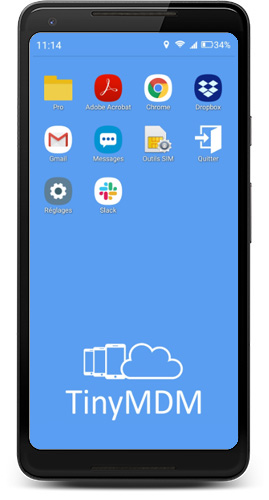Comment enrôler un appareil professionnel à l’aide d’un QR code ?
Android Enterprise offre un moyen rapide et facile d’enrôler vos appareils dès leur démarrage ou après une réinitialisation aux réglages d’usine, en tapant 6 fois sur le 1er écran et en scannant un QR code. Cette méthode d’inscription permet de télécharger TinyMDM, de définir ce MDM comme propriétaire de l’appareil (géré par EMM) et d’effectuer la connexion automatiquement, en ne laissant que l’étape des autorisations à compléter.
Prérequis :
- L’appareil doit être neuf ou réinitialisé aux réglages d’usine
- L’appareil doit posséder une caméra. Si ce n’est pas le cas, référez-vous à ce tutoriel.
- Vous devez disposer d’un compte TinyMDM avec des utilisateurs affectés à une ou des politiques de sécurité
- [Cette méthode n’est pas compatible avec les appareils Huawei (EMUI 5 ou moins) et Xiaomi]. Il faut se référer à ce tutoriel si besoin: enrôlement via code afw#
1. Sur le premier écran affiché au démarrage de l’appareil, tapez six fois d’affilée, n’importe où sur l’écran (mais six fois au même endroit), et patientez quelques secondes.
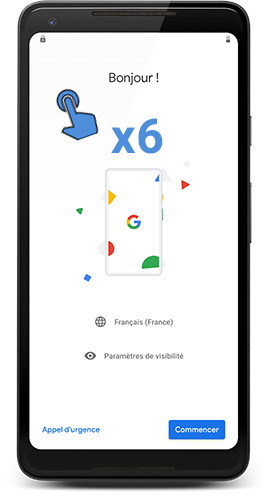
Note: même si le premier écran est souvent celui où se fait le choix de la langue, celui-ci peut varier selon le constructeur de l’appareil. L’important est de taper six fois sur le premier écran, quel qu’il soit.
2. La caméra de l’appareil s’ouvre: il faut alors scanner le QR code (visible dans la console d’administration, ou par mail si celui-ci a été envoyé à l’utilisateur final). Si vous avez préconfiguré un réseau wifi sur la console d’administration, vous pouvez sélectionner celui de votre choix pour l’enrôlement, en cliquant sur Ajouter un réseau wifi préconfiguré . L’appareil se connectera automatiquement au réseau sélectionné, grâce au QR code.
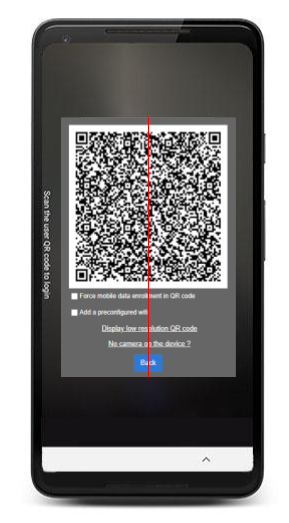
Concernant la fonctionnalité “Forcer l’enrôlement avec données mobiles”, elle n’est pas compatible sur les appareils sous Android 10.
3. Si vous n’avez pas préconfiguré de réseau wifi, vous pouvez sélectionner un réseau wifi et entrer son mot de passe. Ensuite, suivez les étapes de l’assistant de configuration.
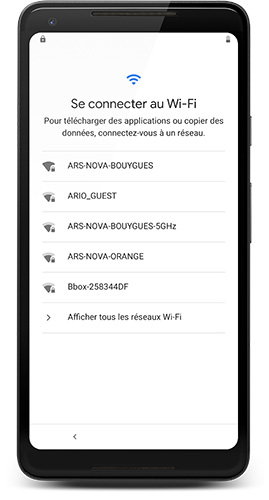
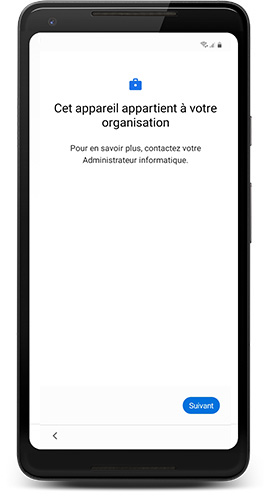
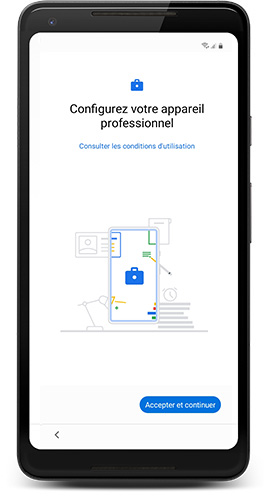
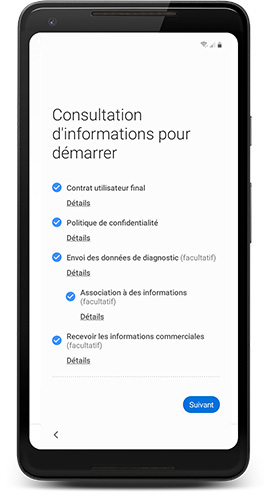
4. L’appareil télécharge automatiquement TinyMDM. Cliquez sur Commencer et acceptez les conditions d’utilisation.
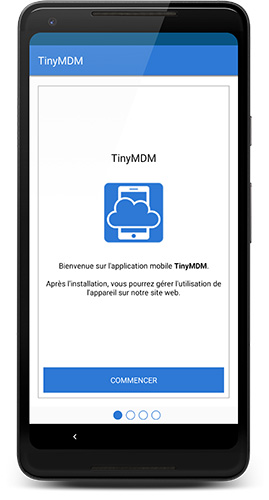
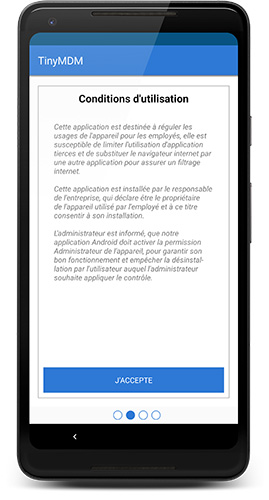
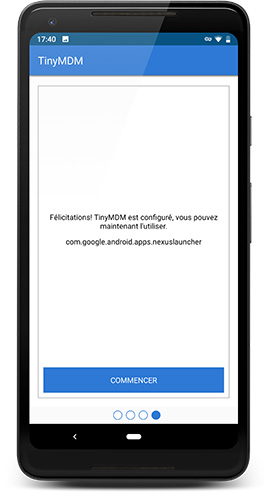
5. La configuration définie dans la politique de sécurité s’applique directement !